Photoshop là công cụ chỉnh sửa ảnh mạnh mẽ, hỗ trợ người dùng thao tác dễ dàng với từng chi tiết nhỏ trong ảnh. Một trong những kỹ năng cơ bản trọng chính là xoay vật thể trong Photoshop. Photoshop Online sẽ hướng dẫn bạn chi tiết cách thực hiện cơ bản, giúp bạn làm chủ lệnh xoay đối tượng trong Photoshop một cách nhanh chóng.
Xoay vật thể trong Photoshop là gì?
Xoay vật thể trong Photoshop là thao tác thay đổi hướng hoặc độ nghiêng của một đối tượng (layer, vùng chọn, hoặc hình vẽ) trong hình ảnh. Thao tác này thường được sử dụng khi:
- Cần điều chỉnh góc nhìn cho đối tượng rõ ràng, cân đối hơn
- Muốn tạo hiệu ứng lật, phản chiếu để tăng tính thẩm mỹ
- Sắp xếp các phần tử trong thiết kế theo bố cục hợp lý
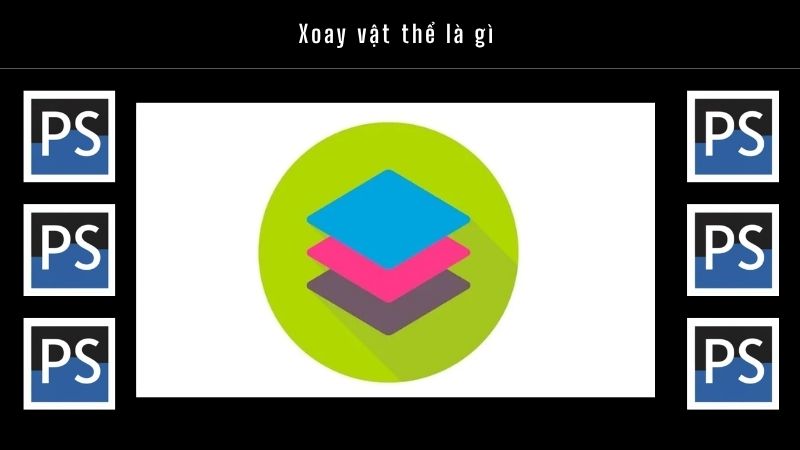
Việc xoay đối tượng trong Photoshop đúng cách không chỉ giúp hình ảnh trở nên chuyên nghiệp hơn mà còn tiết kiệm thời gian khi xử lý nhiều chi tiết nhỏ.
Hướng dẫn chi tiết cách xoay vật thể trong Photoshop đơn giản
Để xoay vật thể trong Photoshop một cách linh hoạt và chính xác, bạn có thể áp dụng nhiều phương pháp khác nhau tùy vào mục đích và loại đối tượng cần thao tác. Dưới đây là các cách phổ biến và dễ thực hiện nhất.
Cách xoay layer
Layer là thành phần cơ bản trong Photoshop, mỗi đối tượng đều nằm trong một layer riêng. Để xoay một layer, bạn chỉ cần làm theo các bước sau:
- Bước 1: Chọn layer cần xoay. Di chuột qua các layer để xem chúng liên quan đến phần nào trong ảnh.
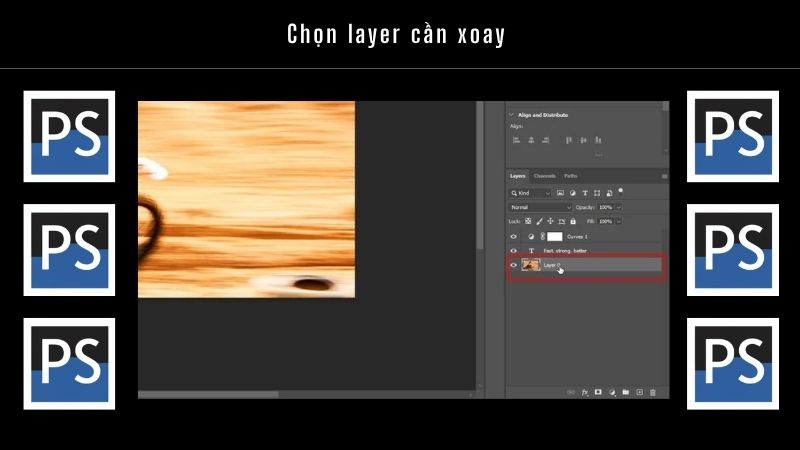
- Bước 2: Bạn có thể chọn menu Edit → Transform → Rotate, hoặc đơn giản hơn là nhấn Ctrl + T (Cmd + T trên Mac). Khi đó, khung viền sẽ hiện ra quanh layer.
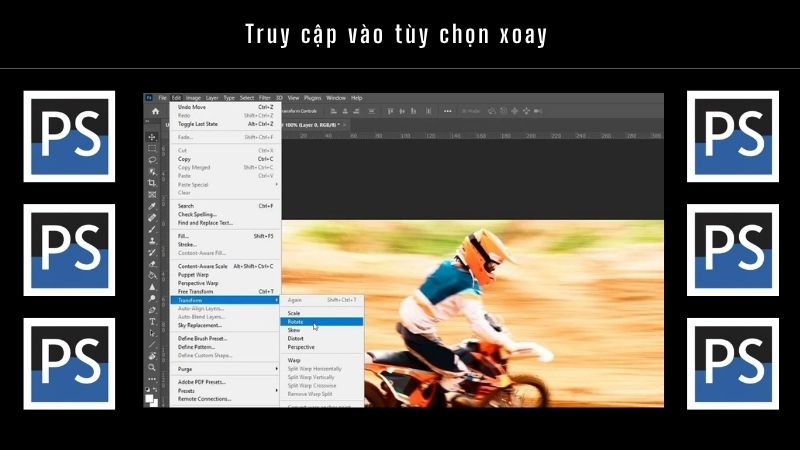
- Bước 3: Đưa chuột đến một góc của khung viền. Khi con trỏ chuyển thành hình mũi tên cong, nhấn và kéo chuột để xoay theo hướng bạn mong muốn. bạn có thể giữ Shift nếu muốn xoay theo các góc cố định như 15°, 30°, 45° hoặc nhập chính xác góc xoay trên thanh công cụ phía trên nếu cần
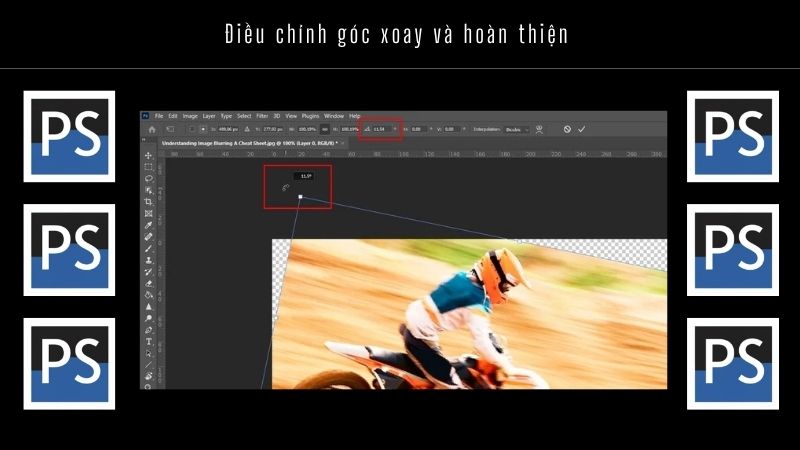
Cách xoay vùng chọn trong Photoshop
Trong một số trường hợp, bạn không muốn xoay toàn bộ layer mà chỉ muốn xoay một phần hình ảnh đã chọn. Bạn có thể thực hiện xoay vật thể trong photoshop như sau:
- Bước 1: Chọn vùng cần xoay với các công cụ chọn như:
Rectangle Tool (M) cho vùng chọn hình chữ nhật
Elliptical Marquee Tool (giữ Shift để chọn hình tròn)
Lasso Tool (L) cho vùng chọn tự do
Quick Selection Tool (W) để chọn tự động dựa trên điểm ảnh tương đồng

- Bước 2: Vào Edit → Transform → Rotate, hoặc nhấn Ctrl + T (Cmd + T trên Mac)

- Bước 3: Di chuột đến góc của khung chọn cho đến khi xuất hiện biểu tượng mũi tên cong rồi kéo để xoay (tương tự cách xoay layer).

- Bước 4: Nhấn Enter để xác nhận, sau đó bỏ vùng đã chọn bằng phím tắt Ctrl+D

Cách xoay đối tượng trong Photoshop
Với các hình cụ thể như ảnh nhỏ, logo, icon, sticker hoặc chữ, bạn có thể sử dụng lệnh xoay đối tượng trong photoshop:
- Bước 1: Chọn layer chứa đối tượng bạn muốn xoay. Nếu cần chọn đối tượng cụ thể, dùng Quick Select Tool.
- Bước 2: Vào Edit → Transform, hoặc Ctrl + T để xoay tự do. Dùng tùy chọn Rotate 180°, Rotate 90°, Flip hoặc xoay thủ công để kéo các góc.

- Bước 3: Nhấn Enter để xác nhận đồng ý xoay vật thể trong photoshop.
Một số mẹo khi xoay vật thể trong Photoshop
Để việc xoay vật thể đạt hiệu quả cao, bạn có thể tham khảo thêm các mẹo sau:
Xoay theo tâm điểm tùy chọn
Theo mặc định, Photoshop sẽ xoay đối tượng quanh tâm. Tuy nhiên, bạn có thể di chuyển điểm tâm xoay (hình tròn nhỏ ở giữa khi bật Transform) đến bất kỳ vị trí nào để thay đổi trục xoay.
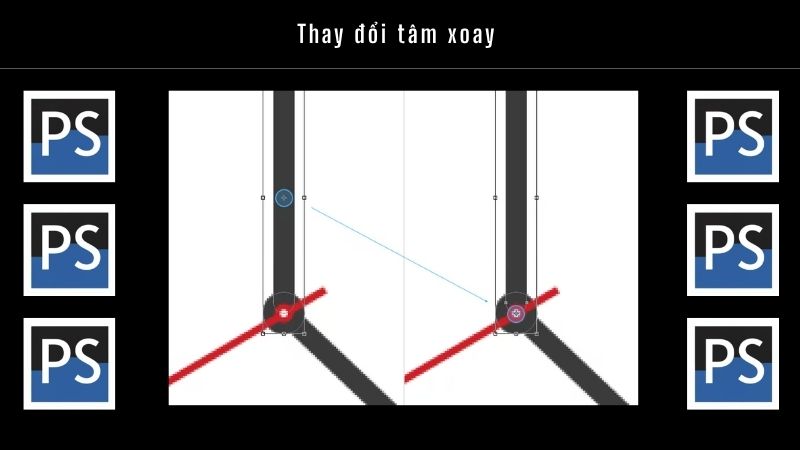
Ví dụ: Nếu bạn đặt tâm xoay ở góc trái dưới, vật thể sẽ xoay quanh điểm đó, tạo hiệu ứng xoay khác biệt.
Sử dụng Smart Object
Trước khi xoay, bạn nên chuyển đối tượng thành Smart Object để tránh bị vỡ hình hoặc giảm chất lượng sau nhiều lần xoay bằng cách Nhấp phải vào layer → Convert to Smart Object.
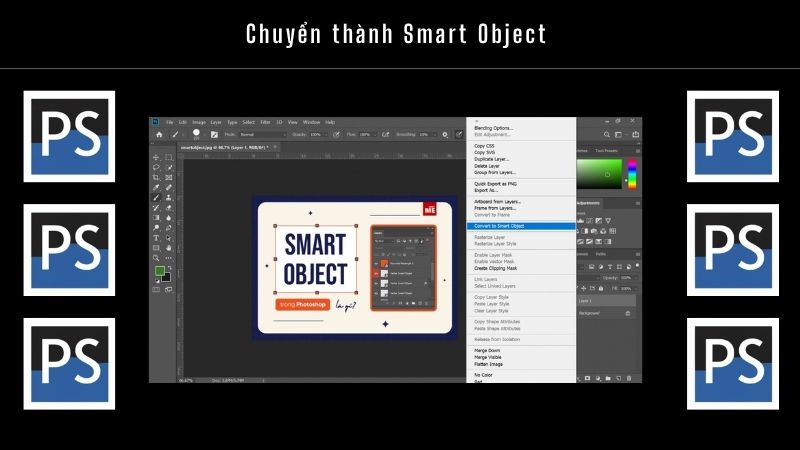
Dùng phím tắt để thao tác nhanh
Nếu bạn thường xuyên chỉnh sửa ảnh, việc nhớ một vài phím tắt cơ bản sẽ giúp tiết kiệm thời gian đáng kể. Dưới đây là những phím bạn nên “nằm lòng” khi thao tác xoay vật thể trong Photoshop:
- Ctrl + T: Bật Free Transform.
- Shift: Giữ để xoay theo góc cố định.
- Alt: Giữ để xoay đồng thời từ tâm.

Xoay vật thể trong Photoshop là một kỹ năng cơ bản nhưng vô cùng hữu ích trong quá trình chỉnh sửa và thiết kế hình ảnh. Với các hướng dẫn chi tiết và mẹo nhỏ ở trên, hy vọng bạn đã nắm rõ cách xoay đối tượng trong Photoshop cũng như sử dụng lệnh xoay đối tượng trong Photoshop một cách linh hoạt, chính xác và hiệu quả hơn.

